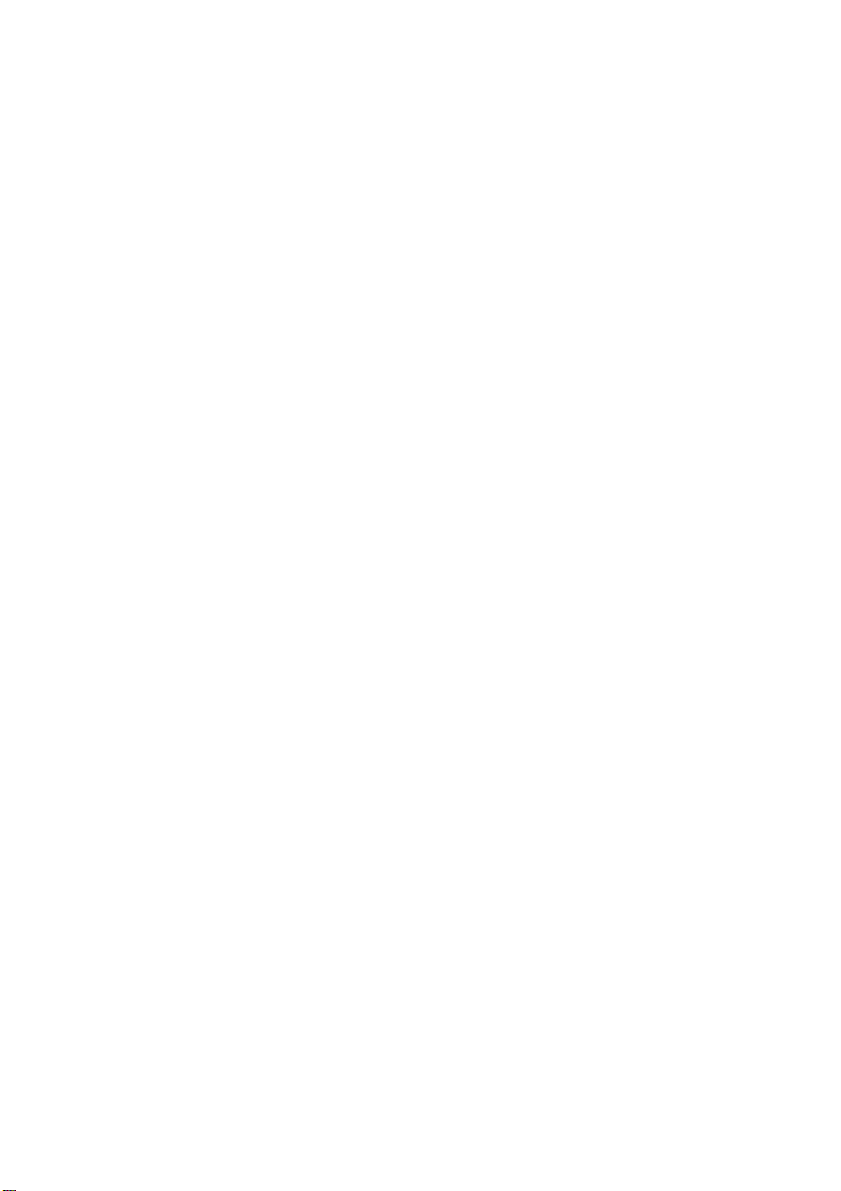
Phaser® 3635MFP
Pikakäyttöopas
Versio 3.2 11.01.08


Phaser® 3635MFP
Pikakäyttöopas


Xerox Phaser 3635MFP
Pikakäyttöopas
Kiitos siitä, että valitsitte Phaser 3635MFP:n. Tämän oppaan ohjeiden
noudattaminen niiden esitysjärjestyksessä auttaa
kytkemään Phaser 3635MFP:n
ottamaan Phaser 3635MFP:n käyttöön
asentamaan valinnaiset toiminnot
käyttämään Phaser 3635MFP:tä
Sisällys
Phaser 3635MFP:n asentaminen........................................................3
Virran kytkeminen................................................................................4
Phaser 3635MFP ................................................................................6
Liitäntä verkkoon........................................................................... ....10
Tulostinajurien asentaminen .............................................................13
Sähköpostiasetukset.........................................................................14
Faksiasetukset ..................................................................................16
Ohjelmapakettien asentaminen.........................................................17
Kopiointi.............................................................................................19
Tulostus.............................................................................................21
Faksi..................................................................................................23
Verkkoskannaus................................................................................25
Sähköposti.........................................................................................28
Koneen tuottavuuden parantaminen.................................................30
Vianetsintä.........................................................................................32
Opastus.............................................................................................34
Erotinsivun poistaminen käyt östä...................................... ................36
Suomi
pikakäyttöopas 1

Turvallisuutta, viranomaismääräyksiä, ympäristöystävällisyyttä, laitonta kopiointia sekä tuotteen
kierrätystä ja hävitystä koskevia tietoja on Käyttöoppaassa.
Lisätietoja käytettävissä olevista toiminnoista on Käyttöoppaassa ja System Administration
CD:llä.
Tuotetukea sekä kulutustarvikkeiden ja tulostusmateriaalin tilaamista koskevia tietoja on Xeroxin
verkkosivuilla osoitteessa
Laatinut ja suomentanut:
Xerox
GKLS European Operations
Bessemer Road
Welwyn Garden City
Hertfordshire
AL7 1BU
ENGLAND
www.xerox.com/support.
© 2008 Xerox Corporation. Kaikki oikeudet pidätetään.
Tekijänoikeussuoja kattaa kaiken suojan kohteena olevan aineiston ja asiat, joihin tekijänoikeutta
tai jotakin sen lähioikeutta nykyisen tai myöhemmän lain mukaan voidaan soveltaa, mukaan
lukien rajoituksetta tietokoneohjelmien perusteella luodun aineiston, joka tulostuu näytölle, kuten
kuvakkeet, näyttökuvat, ulkonäkö jne.
Kaikki tässä julkaisussa mainitut Xerox-tuotteet ovat Xerox Corporationin tavaramerkkejä. Muiden
kuin Xerox-tuotteiden nimet ovat omistajiensa tavaramerkkejä tai rekisteröityjä tavaramerkkejä, ja
ne täten tunnustetaan. Tämän julkaisun sisältämät tiedot ovat voimassa julkaisuhetkellä. Xerox
varaa oikeuden muuttaa tietoja milloin tahansa niistä erikseen ilmoittamatta. Tiedot muutoksista
ja teknisistä päivityksistä lisätään oppaiden myöhempiin painoksiin.
Uusimmat tiedot ovat saatavilla osoitteesta
www.xerox.com/support.
2 pikakäyttöopas

Phaser 3635MFP:n asentaminen
1 Poista kone ja lisälaitteet pakkauksesta ja ota esiin asennusohjeet.
2 Kokoa kone ja lisälaitteet asennusohjeiden mukaisesti. Tuloksena on jokin
seuraavista kokoonpanoista.
Phaser 3635MFP/S Phaser 3635MFP/X
Vakiokokoonpano
Suomi
Kopiointi, tulostus,
skannaus ja sähköposti
Alusta 1 ja
ohisyöttöalusta
Lisälaitteet Alusta 2
Vieraslaiteliitäntä
Kopiointi, tulostus,
skannaus, sähköposti ja
faksi
Alusta 1 ja
ohisyöttöalusta
Alusta 2
Vieraslaiteliitäntä
Pakkaus sisältää lisäksi
virtajohdon, käyttöohjeisto-CD:n, System Administration -CD:n, tulostinajurit-
CD:n, pikakäyttöoppaan (tämä opas), tulostuskasetin, ohjaustaulun tarrat,
käyttöönottoavaimen ja puhelinjohdon (vain Phaser 3635MFP/X).
pikakäyttöopas 3
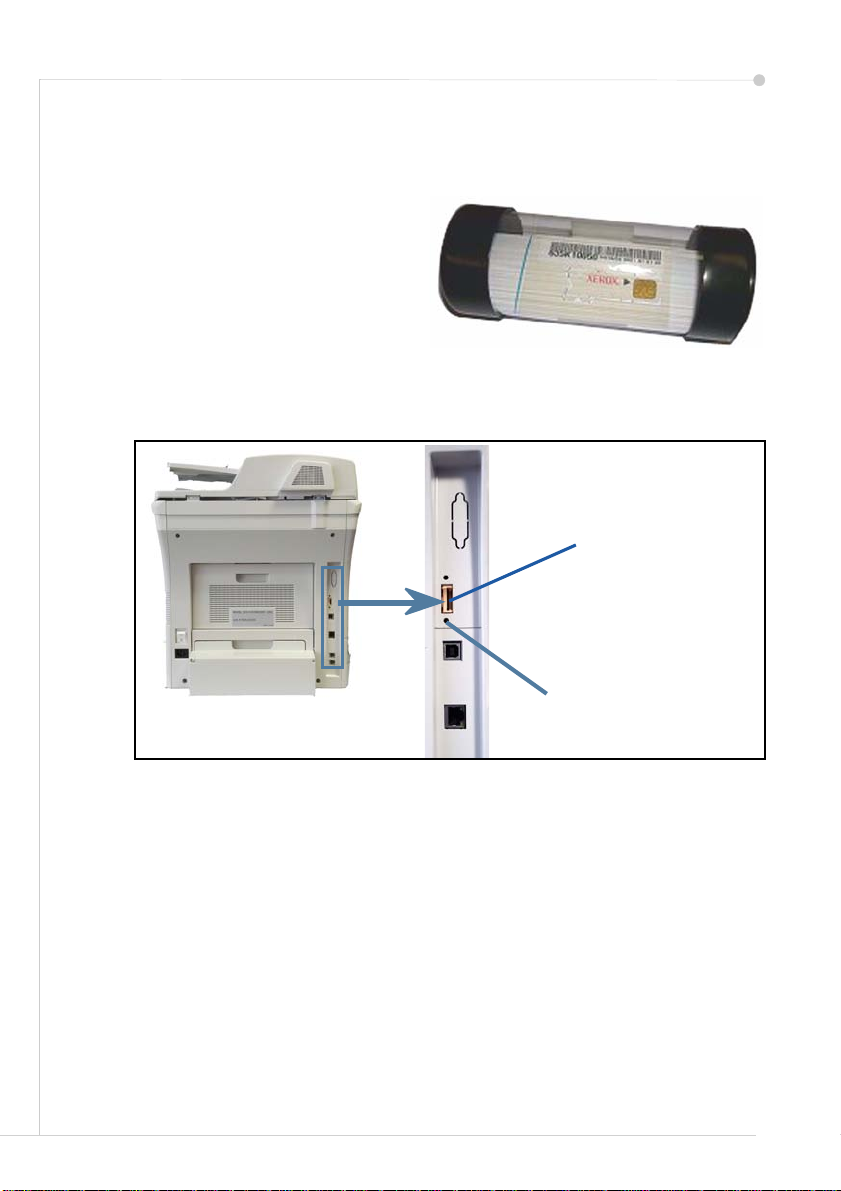
Virran kytkeminen
Kokoamisen jälkeen kone on konfig uroitava. Se tehd ään käyttöön ottoavaimella,
kun koneen virta kytketään ensimmäisen kerran.
Käyttöönottoavain toimitetaan
muovikotelossa koneen mukana.
Kone konfiguroidaan seuraavasti:
1 Ota esiin muovikotel o, jok a
sisältää käyttöönottoavaimen.
Ota kotelost a muov in en ko rtti ja
paina avain varovasti irti kortista.
2 Kytke virtajohto koneeseen ja
sopivaan pistorasi aan .
3 Kytke koneen virta.
4 Työn nä kä yttöönottoavain koneen t akana olevaan kortinlukuaukkoon.
Käyttöönottoavain
Kortinlukuaukko
Vihreä merkkivalo
5 Kieli-näyttö tulee näkyviin. Valitse kieli ja valitse sitten Tallenna.
6 Ohjattu asennus tulee näkyviin. Valitse Seuraava.
7 Tuotteen käyttöönottoasetukset -näyttö tulee näkyviin. Noudata näytössä
näkyviä ohjeita.
HUOM. Konfigurointi on onnistunut, kun vihreä merkkivalo lakkaa vilkkumasta
ja alkaa palaa (noin 10 sekuntia).
8 Poista käyttöönottoavain ja valitse näytöstä Seuraava.
9 Paperin oletuskoko -nä yt tö tulee näkyviin. Vali t se j ok o A4 tai 8,5 x 11 tuum aa ja
valitse sitten Seuraava.
4 pikakäyttöopas

10 Asiakaspalvelu n ja tarv iketi laust en puhel innum erot -näyttö tul ee näkyvii n. Anna
asiakaspalvelun puhelinnumero ja tarvikepalvelun puhelinnumero ja
valitse sitten Seuraava.
HUOM. N ämä ovat valinnai sia tietoja. Voit j ättää kentät tyhj iksi, jos sinulla ei ole
tarvittavia tietoja.
11 Seuraavissa neljässä näytössä asetetaan päivämäärän muoto, päivämäärä,
ajannäytön muoto ja aika. Noudata ohjeita ja anna tarvittavat tiedot. Siirry
näytöstä toiseen valitsemalla Seuraava.
12 Onneksi olkoon -näyttö tulee näkyviin. Tämä ilmoittaa, että olet onnistuneesti
saattanut päätökseen ohjatun asennuksen. Jatka valitsemalla Valmis.
HUOM. Joissakin maissa näyttöön ilmestyy ikkuna, jossa pyydetään
PagePack-sopimuksen tunnusta. Pyydä tällöin tunnus asiakastuesta.
13 Koneen soveltae ss a kon fig uro inti as etuksia näytössä lukee Konee n it s ek oes tus
käynnissä. Itsekoestuksen päätyttyä näkyviin tulee Kopiointi-näyttö. Kone on
nyt käyttövalmis.
14 Jos faksi on asennettu, ohjattu faksin asennus tulee näkyviin. Katso
Faksiasetukset sivulla 16.
Suomi
pikakäyttöopas 5

Phaser 3635MFP
1
Ohjaustaulu:
Kosketusnäyttö ja
numeronäppäimistö
3
Luovutusalusta:
Valmiiden kopioide n
luovutuspaikka
5
Paperialustat:
Alusta 1 on
vakiovaruste, alu sta 2
lisävaruste.
Koneen sisällä
2
2
Originaalien
syöttölaite:
Käytetään useiden
originaalien
1
skannaukseen.
Sen alla olevaa
valotuslasia
3
käytetään
yksittäisten
originaalien ja
4
1
5
kirjojen
skannaukseen.
4
Ohisyöttöalusta:
Tälle asetetaan
epätavallisen
kokoinen paperi
Asiakkaan vaihdettavissa oleva
värikasetti (6).
Jos koneessa on nitomalaite (7), myös
nitomanastakasetti on asiakkaan
vaihdettavissa.
7
Sarjanumero on etulevyn sisäpuolella.
6
6 pikakäyttöopas

Ohjaustaulu
Töiden tila
Palvelut
Kaikki palvelut
Opastus
Kirjautuminen
Välityö
Nollaa
kaikki
Virta
Suomi
Koneen tila
Kieli
Kosketusnäyttö
Tauko
C-näppäin
Numeronäppäimistö
Pysäytys
Käynnistys
Kohde Kuvaus
Kaikki pal velut Näyttää Kaikki palvelut -näytön palvelun valintaa varten .
Palvelut Näyttää oletuspalvel un.
Töiden tila Näyttää käynnissä ole van ty ön t ilan ja jonossa olevat muut
työt.
Koneen tila Näyttää koneen tiedot, ti la n ja sar j anumeron sekä
tuloste t t avissa olevat raportit.
Kosketusnäyttö Tässä ohjelmoidaan työ t s ekä näytetään koneen ja töiden
tilaa koskevia viestejä.
Opastus Näyttää virheviestit ja to imi nt oja koskevat ohjeviestit.
Kieli Käytetään näytön kielen valintaan.
Virta Palauttaa koneen virran säästötilasta.
Kirjautuminen Tällä näppäimellä järjestelmänvalvoja pääsee käyttämään
apuvälineitä, joilla voidaan muuttaa koneen asetuksia. Toimii
myös käyttäjien kirjautum i snäppäimenä, kun käytönvalvonta
on käytössä.
Numeronäppäimistö Käytetään aakkosnu m eer ist en m erkkien antamiseen.
pikakäyttöopas 7

Kohde Kuvaus
C-näppäin Nollaa numeronäppäimistöstä näppäillyn numeron.
Tauko Lisää tauon faksipuhelinumeroon.
AC (nollaa kaikki) Paina kerran, kun haluat n ol lata vi ime i sen valinnan. Paina
Välityö Keskeyttää käynnissä olevan työn kiireellisemmän työn
Pysäytys Pysäyttää käynnissä olevan työn.
Käynnistys Käynnistää työn.
kahdesti, kun haluat p alauttaa oletusasetukset .
tekemistä varten.
Paperin asettaminen paperialustalle
1 Avaa paperialusta ja aseta sille
paperia. ÄLÄ täytä alustaa yli sen
täyttörajan.
2 Säädä alustan rajoittimet niin, että
ne pitävät paperin alustan oikeaa
reunaa vasten.
3 Kun suljet paperialustan, näkyviin
tulee Paperiasetukset-näyttö. Anna
alustalle asetet un p ap erin koko,
tyyppi ja väri ja valitse sitten
Vahvista.
Rajoittimet
8 pikakäyttöopas

Originaalien asett a minen
Originaalit voidaan asettaa originaalien syöttölaitteeseen tai valotuslasille.
1 Aseta originaalit syöttölaitteen
syöttöalustalle etusivut ylöspäin ja
yläreunat vasemmalle tai alustan
takareunaan.
2 Siirrä syöttöohjaimet origin aal eja
vasten.
Tai
3 Avaa originaalien syöttölaite ja
aseta originaali etusivu alaspäin
valotuslasin vasempaan
takakulmaan.
HUOM. Originaalit ska nnataan vain
kerran, vaikka niistä tehtäisiin useita
kopioita.
Syöttöohjaimet
Suomi
pikakäyttöopas 9
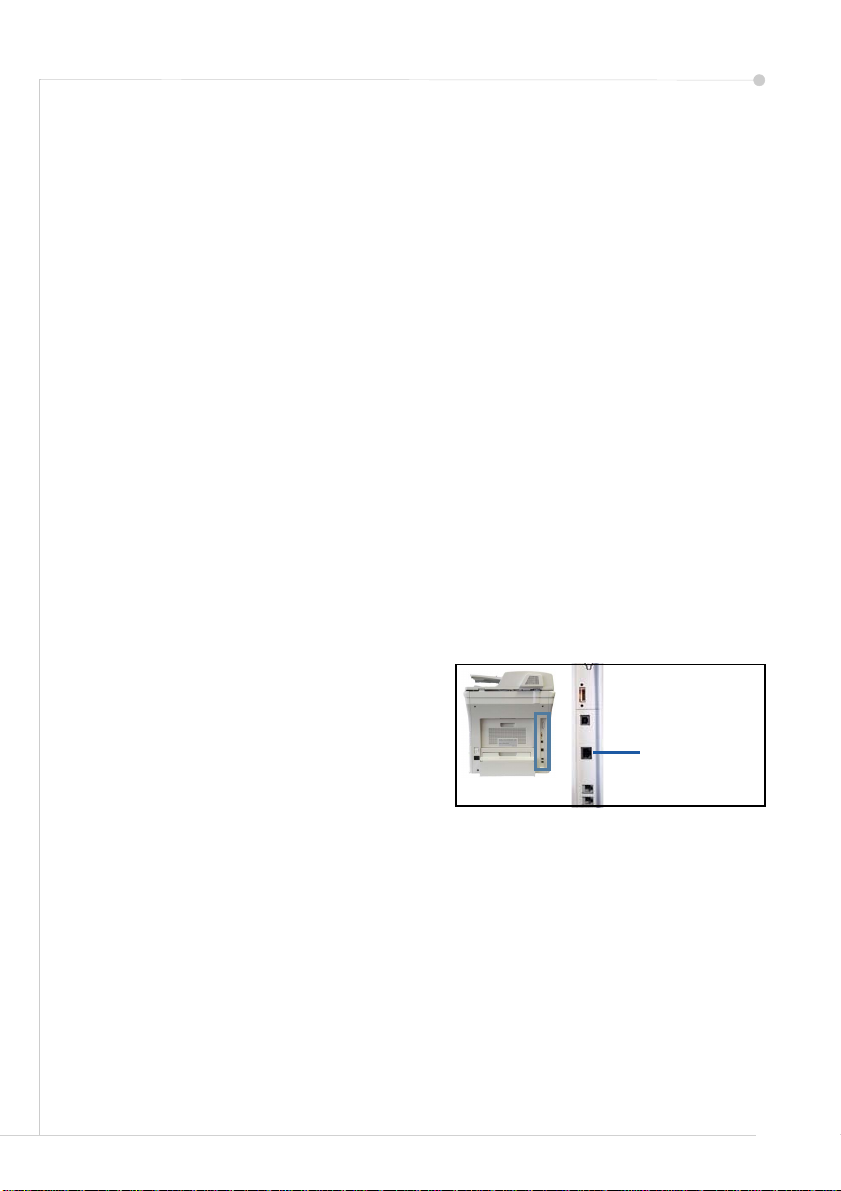
Liitäntä verkkoon
Liitä kone Ethernet TCP/IP -verkkoon seuraavien ohjeiden mukaan.
Jos haluat liittää koneen erityyppiseen verkkoon tai jos haluat käyttää muita
protokollia, katso System Administration CD.
Koneen testaaminen
Varmista ennen ko nee n li ittämistä verkkoon, että se toi mi i oikein kopiokonee na.
1 Aseta originaalien syöttölaitteeseen originaali ja tee siitä kolme kopiota.
2 Jos kopiointi toimii oikein, asenna verkkoyhteys seuraavien ohjeiden
mukaisesti. Jos kopiointi ei toimi oikein, katso Vianetsintä sivulla 32.
Liitäntä TCP/IP-verkkoon
WorkCentre voidaan liittää TCP/IP-verkkoon kahdella tavalla:
• DHCP: Käytä tätä tapaa, jos haluat DHCP-palvelimen antavan
IP-osoitteen automaattisesti. Tämä on tehdasasetus.
• Staattinen IP-osoite: Käytä tätä tapaa, jos haluat määrittää
verkonvalvojan antaman IP-osoitteen käsin.
Kun koneen virta kytketään, kone noutaa verkkoasetukset automaattisesti
DHCP-palvelimelta. Staattista IP-osoitetta käytettäessä DHCP-palvelimen virta
on katkaistava ja IP-osoite, yhdyskäytävän osoite, aliverkon peite ja DNSpalvelimen osoite määritettävä käsin.
1 Kytke Ethernet-kaapeli koneen takana
olevaan RJ45-liittimeen.
HUOM. Xerox ei toimita Ethernet-
kaapelia.
2 Jos haluat asettaa osoitteen
käyttämällä DHCP:tä, kat so
Verkkoasetukset käyttämällä DHCP:tä sivulla 11. Jos haluat asettaa staattisen
IP-osoitteen, siirry kohtaan Verkkoasetukset käyttämällä staattista IP-osoitetta
sivulla 11.
RJ45verkkoliitäntä
10 pikakäyttöopas

Verkkoasetukset käyttämällä DHCP:tä
1 Kun kone on käynnistynyt, se pyytää DHCP-palvelimelta IP-osoitetta. Odota
kaksi minuuttia, kunnes verkkoasetukset on määritetty, ja tarkista sitten
palvelimen antama IP-osoite seuraavasti:
• Paina ohjaustaulun kirjautumisnäppäintä, anna järjestelmänvalvojan
tunnusluku [1111] ja valitse sitten Valmis.
• Paina ohjaustaulun Koneen tila -näppäintä ja valitse sitten Apuvälineet>
Liitäntä ja verkkoasetukset > Lisäasetukset > Verkkoasetukset >
Verkkoasetukset > TCP/IP Options > TCP/IP Settings.
• TCP/IP-osoite näkyy Name/Address-kentässä.
2 Vahvista, että IP-osoite on annettu ja että se on verkollesi sopiva IP-osoite.
HUOM. Jos IP-osoite on 169.xxx.xxx.xxx, DHCP-palvelin ei ole antanut
osoitetta oikein tai DHCP ei ole käytössä verkossasi. Ota tällöin yhteys
verkonvalvojaan.
Verkkoasetukset käyttämällä staattista IP-osoi t etta
Ota ennen aloitusta selv ill e seu r aav at tied ot ver kon valvojalta:
• IP-osoite
• yhdyskäytävän osoite
• aliverkon peite
• DNS-palvelimen osoite.
1 Paina ohja ustaulun
kirjautumisnäppäintä, anna
järjestelmänvalvo jan tunnus [1111] ja
valitse sitten Valmis.
2 Paina ohja ustaulun Koneen tila -
näppäintä ja valitse sitten
Apuvälineet> Liitäntä ja
verkkoasetukset > Lisäasetukset >
Verkkoasetukset >
Verkkoasetukset > TCP/IP Options.
3 Valitse HTTP ja Enable. Valitse
Tallenna.
4 Valitse TCP/IP Settings.
5 Valitse Dynamic Addressing. Oletuksena on, että DHCP on käytössä. Poista
DHCP käytöstä valitsemalla Disabled ja valitse Tallenna.
6 Valitse Name/Address. Kosketa näppäimistön kuvaa ja anna sitten isäntänimi
(Host Name). Anna IP-osoite (IP Address) koskettamalla jokaista kenttää ja
näppäilemällä numero numeronäppäimillä. Valitse Tallenna.
7 Valitse Subnet and Gateway. Anna aliverkon peite (Subnet Mask) ja
IP-yhdyskäytävä (IP Gateway). Valitse Tallenna.
Suomi
pikakäyttöopas 11

8 Jos et halua määrittää DNS-asetuksia, siirry seuraavaan vaiheeseen. Jos
haluat määrittää DNS-asetukset, kosketa DNS Configuration -näppäintä.
Anna toimialueen nimi (Domain Name) ja halutun DNS-palvelimen (Preferred
DNS Server) osoite. Valitse Tallenna.
9 Staattinen IP-osoite on asetettu. Paina kirjautumisnäppäintä ja kirjaudu ulos
ja sulje apuvälineet valitsemalla Vahvista.
12 pikakäyttöopas

Tulostinajurien asentaminen
Seuraavassa selostetaan, miten tulostinajurit asennetaan CD-levyltä.
Tulostinajurit ovat Phaser 3635MFP -koneen mukana toimitetulla CD-levyllä.
CentreWare Tulostus- ja faksipalvelujen CD-levyltä voidaan asentaa samalla
kertaa tulostinajureita, skanneriajureita, käyttöohjeita ja PPD (PostScript
Printer Description) -tiedostoja. Myös ajurien asennusohjelma on CentreWare
Tulostus- ja faksipalvelujen CD-levyllä.
1 Aseta CD-levy työaseman CD-asemaan.
2 Jos CD ei käynnisty automaattisesti, valitse Käynnistä-valikosta Suorita ja
selaa CD-asemaan. Valitse Asenna ja valitse sitten OK. Käynnistä asennus
valitsemalla OK.
3 Valitse asennuskieli ja valitse sitten Jatka. Ajurinäyttö tulee esiin.
HUOM. Valinnat ovat:
Asenna tulostin- ja skanneriajurit - asentaa sekä tulostin- että skanneriajurit.
Asenna tulostinajuri - asentaa vain tulostinajurit.
Asenna skanneriajuri - asentaa vain skanneriajurit.
Asenna tulostinajurit seuraavien ohjeiden mukaan. Jos haluat asentaa
skanneriajurit, napsauta Asenna tulostin- ja skanneriajurit.
4 Valitse Asenna ajurit.
5 Valitse Asenna tulostinajurit.
HUOM. Oletuksena on, että PCL6-ajuri asennetaan.
6 Jos haluat asentaa PCL 5- tai Adobe® PostScript® -tulostinajurin, valitse
Valinta ja valitse sitten asianomainen valintaruutu.
7 Anna tulostimen IP-osoite, DNS-nimi tai UNC-polku.
8 Valitse Asenna.
9 Tee asennus näy tön ohjei den muk ais es ti.
10 Kun tulostinajuri on asennettu, käynnistä testitulostus tulostinajurista tai lähetä
tulostustyö Phaser 3635MFP:hen.
11 Jos tulostus toim ii oike in, siirry tä män oppaan seuraavaan koht aan. Jos tulostu s
ei toimi oikein, katso Vianetsintä sivulla 32.
Täydelliset ohjeet ovat koneen mukana toimitetulla System Administration
CD:llä.
®
Suomi
pikakäyttöopas 13

Sähköpostiasetukset
Jos haluat määrittää sähköpostiasetukset, noudata seuraavia ohjeita. Jos et
halua määrittää sähköpostiasetuksia nyt, siirry kohtaan Faksiasetukset
sivulla 16.
HUOM. Jos Kaikki palvelut -näytössä ei näy Sähköposti-näppäintä, ota
sähköposti käytö ön apuvälineissä (Kirjautuminen > Kone en tila > Tunnusluku
[1111] > Valmis > Apuvälineet > Käyttöpääte > Palvelujen käyttöönotto >
Sähköposti > Ota käyttöön).
Varmista ennen asetus ten määri tystä, ett ä seuraavat o vat saata villa tai on tehty.
• Varmista, että kone toimii verkossa täysin oikein. Varmista, että sähköposti
on valittavi ssa Kaikki palvelut -näytöstä.
• Varmista, että konetta varten on määritetty TCP/IP- ja HTTP-protokollat ja
että ne toimivat. Katso Verkkoasetukset käyttämällä staattista IP-osoitetta
sivulla 11.
• Ota selville s ellais en toim ivan SMTP-pos tip alvel imen IP-o soite , joka py styy
vastaanottamaan sähköpostia.
• Varmista, että DNS-asetukset on määritetty oikein, ja ota selville
mahdollinen toimialueen osoite.
• Luo sähköpostitili, jota kone käyttää Lähettäjän oletusosoitteena.
• Testaa sähköpostin toiminta lähettämällä sähköpostia Xerox-laitteen
sähköpostiosoitteeseen. Tämä on tehtävä verkkoon liitetyllä
postityöasemalla, joka tukee SMTP (Simple Mail Transfer Protocol)- ja
POP3 (Post Office Protocol 3) -protokollia.
Sähköpostiasetukset mä äritetään In ternet-palve luissa, joita käytetään webselaimella.
1 Avaa web-selain ja kirjoita osoitekenttään koneen TCP/IP-osoite. Paina Enter.
2 Valitse Properties > Connectivity > Protocols > TCP/IP.
3 Kirjoita toimialueen nimi Domain Name -kenttään (esimerkiksi
abc.xyz.company.com). DNS-asetukset on määritettävä vain, jos isäntänimiä
käytetään.
HUOM. Jos koneessa on otettu käyttöön Dynamic Addressing (DHCP tai
BootP), toimialueen nimi ei ole käytettävissä. Se voidaan muuttaa valitsemalla
IP Address Resolution -valikosta Static.
4 Siirry näytön alareunaan ja ota muutokset käyttöön valitsemalla Apply. Anna
järjestelmänvalvojan käyttäjänimi ja salasana. Oletusnimi ja -salas ana ovat
[admin] (pienet kirjaimet) ja [1111].
5 Valitse Protocols-valikosta SMTP Server.
6 Valitse IP Address tai Host Name ja anna SMTP-palvelimen isäntänimi tai
IP-osoite ja portin numero (1-65535). Oletusportti on 25.
7 Valitse tarvittaessa Server Requires SMTP Authentication.
8 Anna kirjautumisnimi ja salasana.
14 pikakäyttöopas

9 V ahv is ta asetukset valitsemalla Apply.
10 Valitse Properties-valikosta Services > E-mail Settings > Defaults.
11 Jos haluat muuttaa säh kö pos ti ase tuk sia, napsauta Muok kaa asianomaisessa
kohdassa.
12 Kun olet tehnyt valintas i, val it s e Apply.
HUOM. Lisätietoa kaikista sähköpostitoiminnoista, myös osoitteistojen
luonnista, on System Administration CD:llä.
Suomi
pikakäyttöopas 15

Faksiasetukset
Phaser 3635MFP/X:ssä faksi kuuluu vakiotoimintoihin. Faksiasetukset on
kuitenkin tehtävä koneen asennuksen yhteydessä.
Asetukset
1 Tee asetukset faksipaketin sisältä mi en ohj eid en mukaisesti.
2 Kytke puhelinlinja koneen
linjaliittimeen.
3 Jos haluat kytkeä koneeseen
puhelimen, kytk e se puhelinliittimeen
(Ext.).
4 Paina kirjautumisnäppäintä.
5 Näppäile numeronäppäimillä [1111]
tai voimassa oleva tunnus ja valitse
Valmis.
6 Paina Koneen tila -näppäintä ja
valitse sitten Apuvälineet >
Käyttöpääte > Palvelujen
käyttöönotto > Paikallisfaksi.
Faksin asennusnäyttö tulee esiin.
Puhelinliitin (Ext.)
7 Valitse oma maasi (tai lähin maa) Maa-asetus-luettelosta ja valitse Seuraava.
8 Valitse valintasignaalin tyyppi. Valitse äänitaajuusvalintaa varten Ääni.
Impulssivalint aa (10 im pul ss ia/ s) vart en val it s e Impulssi. Jos olet epävarma,
valitse Ääni.
9 Kosketa näppäimistön kuvaa faksinumeron antamista varten ja anna koneen
faksinumero.
10 Kosketa näppäimistön kuvaa koneen nimen antamista varten ja anna
koneelle nimi.
11 Valitse Tallenna ja Sulje. Kone käynnistyy uudelleen. Kone voi nyt lähettää ja
vastaanottaa fakseja oletusasetusten mukaisesti. Jos haluat muuttaa
faksiasetuksia, siirry apuvälineisiin vaiheiden 4 ja 5 mukaisesti ja valitse sitten
Apuvälineet > Käyttöpääte > Paikallisfaksi. Kaikkia faksiase tuksia voidaan
muuttaa.
Linjaliitin
16 pikakäyttöopas

Ohjelmapakettien asentaminen
Tämä osa sisältää seuraavien valinnaisten palvelujen asennusta ja määritystä
koskevat ohjeet:
• verkkotilikirjaus
• palvelinfaksi
HUOM. Palvelinfaksin ja verk k otil ik irj auk se n as en nus ta j a määritystä koskevia
ohjeita on myös System Administration CD:llä.
Ohjelmapakettien asentaminen
Kaikki ohjelmapaketit asennetaan samalla tavalla. Kaikki paketit sisältävät
palvelun käyttöönottoavaimen ja ohjeet.
1 Kytke koneen virta ja aseta
käyttöönottoavain koneen
oikealla puolella olevaan
kortinlukuaukkoon. Avaimen
merkkivalot sytty vä t (ensi n
punainen, vilkkuva vihreä ja
sitten vilkkumatta palava
vihreä).
2 Kun palvelu on asennettu,
näyttöön avautuu ikkuna,
jossa kerrotaan, että palvelu
on konfiguroitu, ja pyydetään poistamaan palveluavain.
Verkkotilikirjaus
Kortinlukuaukko
Suomi
Verkkotilikirjauksen avulla voidaan hallita koneen käyttöä ja kustannuksia.
Tileille kirjattavia töitä ovat tulostus-, skannaus-, faksi- ja kopiointityöt. Käyttäjän
on annettava käyttäjä- ja tilitunnus voidakseen käyttää konetta ja tehdyt työt
kirjataan työlokiin.
Paketin asentaminen
Asenna paketti. Katso Ohjelmapakettien asentaminen sivulla 17.
Verkkotilikirjauksen käyttöönotto
1 Paina kirjautumisnäppäintä.
2 Näppäile 1111 ja valitse Valmis.
3 Paina Koneen tila -näppäintä ja valitse sitten Apuvälineet > Tilikirjaus >
Tilikirjauksen käyttöönotto > Käytönvalvon ta .
4 Valitse verkkotilikirjauksen kohdalta Kyllä.
5 Valitse Tallenna.
6 Paina kirjautumisnäppäintä ja kir jaudu ulos valitsemalla Vahvista.
HUOM. Lisätietoja on System Administration -oppaassa.
pikakäyttöopas 17

Palvelinfaksi
Palvelinfaksin avulla käyttäjät voivat lähettää fakseja ilman, että koneeseen on
liitetty puhelinlin ja. Tämä tapah tuu siten, että kone yhdistetään verk ossa olevaan
faksipalvelimeen, joka hoitaa faksien lähettämisen lopullisille vastaanottajille.
Paketin asentaminen
1 Asenna paketti. Katso Ohjelmapakettien asentaminen sivulla 17.
Palvelinfaksin käyttöönotto
2 Paina kirjautumisnäppäintä.
3 Paina Koneen tila -näppäintä ja valitse sitten Apuvälineet > Käyttöpääte >
Palvelujen käyttöönotto > Palvelinfaksi.
4 Jos sinua pyydetään antamaan tunnus, anna palvelinfaksipaketin ohjeiden
sivulla ii annettu koodi A. Valitse Valmis.
5 Jos Ota käyttöön -näppäin tulee näkyviin, valitse se.
6 Paina kirjautumisnäppäintä ja kir jaudu ulos ja sulje apuvälineet val it s em al la
Vahvista.
7 Kone käynnistyy uudelleen automaattisesti. Uudelleenkäynnistyminen kestää
noin 2 - 3 minuuttia.
HUOM. Lisätietoja on System Administration -oppaassa.
18 pikakäyttöopas

Kopiointi
1 Aseta kopioitavat originaalit etupuoli ylöspäin originaalien syöttölaitteeseen tai
etupuoli alaspäin valotuslasin vasempaan takakulmaan.
2 Paina Kaikki palvelut -näppäintä ja
valitse sitten Kopiointi. Kopiointi-
kortti tulee näkyviin.
3 Tee tarvittavat valinnat näytöstä.
Toiminnot näkyvät seu raa vassa
taulukossa.
Kopiointi Kuvalaatu Asettelu Erikoistoiminnot
Suomi
Kokosuhde –
pienentää tai
suurentaa kuvaa
25–400 %.
Paperi –
paperialustan ja
paperikoon
valinta.
1-/2-puolisuus –
mahdollistaa 1tai 2-puolisen
kopioinnin.
Luovutus -
sisältää lajittelun
valinnan
Originaalin
tyyppi
– määrittää
originaalin tyypin,
joka voi olla teksti,
teksti ja valokuva
tai valokuva.
Tummuus –
tummentaa tai
vaalentaa kopioita.
Taustanhäivytys
– häivyttä ä
automaattisesti
värillisen tai
tumman taustan.
Kirjan kopiointi –
kopioi sidottuja
originaaleja.
Originaalin koko –
määrittää originaalin
koon.
Reunahäivytys –
häivyttää kuvan
reunat.
Kuvansiirto –
siirtää kuvaa sivulla.
Kopiointi
vihkoksi
tulostaa originaalit
automaattisesti
vihkoksi.
–
Kannet – lisää
kansilehdet.
Kalvojen
väliarkit – lisää
kalvojen väliin
tyhjät väliarkit.
Sivujen
asemointi –
tulosta a useita
sivuja yhdelle
arkille.
Työn tallennus –
tallentaa työn
koneen muistiin
4 Valitse kopioiden määrä numeronäppäimillä ja paina Käynnistys-näppäintä.
HUOM. Varmista kopiointi työ pai nam al la o hja us tau lun Töiden tila -näppäintä.
Töiden tila -näyttö tulee näkyviin. Kopiointityö näkyy jonossa.
pikakäyttöopas 19

Muita kopiointitoimintoja
Kokosuhde
Originaaleja voidaan pienentää tai suurentaa 25–400
prosenttia. Valitse Kopiointi-kortti. Valitse jokin
vakiokokosuhteista tai valitse Lisää, jos haluat asettaa
kokosuhteen itse.
Kuvalaadun säätö
Kopioiden kuvalaatua voidaan parantaa originaalin tyypin
perusteella. Ensin on valittava Kuvalaatu-kortti.
Originaalin tyyppi: Valitse k opioitav an origin aalin tyy ppi, jok a
voi olla teksti, teksti ja valokuva tai valokuva.
Tummuus: Säädä kuvalaatua tummemmaksi tai
vaaleammaksi.
Taustanhäivytys: Valitse tämä värillisen tai tumman taustan
häivyttämiseksi.
Kopiointi vihkoksi
Yksi- tai kaksipuoliset originaalit voidaan kopioida vihkoksi.
Kone tuottaa automaattisesti kaksipuolisia kopioita, jotka
taitettuna muodostavat vihkon, jossa sivut ovat oikeassa
järjestyksessä. Kone myös piene ntää ja si joittaa kunk in kuv an
niin, että se mahtuu valitulle paperille.
Aseta originaalit s yöttöl aittees een j a val itse Erikoistoiminnot-
kortti ja Kopiointi vihkoksi.
Monta sivua/arkki
Tällä toiminnolla kopioidaan us eita origin aaleja pie nennö ksinä
yhdelle paperiarkille. Se soveltuu esimerkiksi erilaisten
yhteenvetojen luomiseen, sarjakuvien tekemiseen ja
arkistokopiointiin. Aseta originaalit syöttölaitteeseen ja valitse
Erikoistoiminnot-kortti ja Sivujen asemointi. Kaksi tai neljä
originaalia voidaan kopioida yhdelle paperiarkille.
20 pikakäyttöopas

Tulostus
1 Varmista, että tietokoneeseen on asennettu oikea Xerox Phaser 3635MFP -
tulostinajuri. Tulostinajurien asennus selostetaan kohdassa Tulostinajurien
asentaminen siv ul la13.
Ajurit ovat CentreWare Tulostus- ja faksipalvelujen CD-levyllä tai ne voidaan
ladata Xeroxin verkkosivuilta osoitteesta www.xerox.com/support
2 Avaa tulostettava asiakirja. Valitse Tiedosto > Tulosta ja valitse tulostimien
luettelosta Xerox Phaser 3635MFP.
3 Tulostuksen oletusasetuksia voidaan muuttaa valitsemalla Ominaisuudet.
Tulostinajurissa on useita välilehtiä.
• Lisäasetukset-välilehti sisältää
fontti- ja tulostusasetuksia.
• Paperi ja tulostus -välilehd elt ä
voidaan valita paperin tyyppi,
koko ja väri sekä tulostukseen
liittyviä toimint oja, ku ten ni dont a
ja kaksipuolinen tulostus .
• Kuvan asetukset -välilehdellä
voidaan säätää tulostei den
ulkoasua. Asetuksilla voidaan
pienentää ja suurentaa kuvan
kokoa, säästää väriä ja asettaa
tarkkuus.
• Asemointi ja vesileima -välilehden asetuksilla voidaan lisätä
vesileima, muuttaa kuvan suuntaa ja ottaa käyttöön vihkotulostus ja
usean sivun tulostus samalle arkille.
Valitse tulostustyön tarvitsemat asetukset ja tulosta työ valitsemalla OK.
4 Tulostus työ l ähetetä än ko neesee n j a se i lmest yy kes kenerä isten töiden jo noon.
Jono saadaan näkyviin painamalla koneen ohjaustaulun Töiden tila näppäintä.
.
Suomi
pikakäyttöopas 21

Muita tulostustoimintoja
Kuvan pyöritys
Tällä toiminnolla voidaan pyörittää sivua 180 astetta. Valitse
Lisäasetukset-välilehti ja valitse sitten K u van ase tuks et.
Valitse Käytössä, jos haluat pyörittää kuvia 180 astetta. Valitse
Ei käytössä, jos haluat poistaa toiminnon käytöstä.
Asetusten tallentaminen
Usein käytettävän tulostustyön asetukset voidaan tallentaa
Tallennetut asetukset -toiminnolla. Sillä voidaan nimetä,
tallentaa ja noutaa miltei kaikki tulostustyössä käytettävät
asetukset. Jopa 50 työn asetukset voidaan tallentaa. Valitse
Paperi ja tulostus -välileh ti ja napsauta Tallennetut asetuks et
-nuolta. Tallenna nykyiset asetukset valitsemalla Tallenna
nimellä.
Värinsäästö
Tulostettaessa vedosasiakirjoja, väriaineen kulutusta voidaan
vähentää valitsem alla Värinsäästö-toiminto. Tu loste on tava llista
vaaleampi, mutta se on selvästi luettavissa ja ihanteellinen
asiakirjan tarkistukseen tai oikolukuun. Ota toiminto käyttöön
valitsemalla Kuvan ase tukset -välilehti ja Värinsäästö-
valintaruutu.
V es ile iman lisä ämi nen
Vesileima-toiminnolla voidaan luoda ja tulostaa teksti- tai
bittikarttavesileimoja asiakirjoihin. On mahdollista luoda omia
vesileimoja tai muokata valmiita vesileimoja. Vesileima voidaan
tulostaa etualalle , taustalle tai vain en simmäisel le sivull e. Valitse
Asemointi ja vesileima -välilehti ja valitse Vesileima-kohdasta
tarvittavat asetukset.
22 pikakäyttöopas

Faksi
HUOM. Faksi on käytettävissä vain 363 5M FP/X-koneessa.
1 Aseta originaal it etupuoli a laspäin val otuslasill e tai etupu oli ylöspäi n originaali en
syöttölaitteeseen.
2 Paina Kaikki palvelut -näppäintä ja
valitse sitten Faksi. Faksi-kortti tulee
näkyviin.
3 Anna vastaanottajan faksinumero
jollakin seuraavista tavoista:
• Numeronäppäimet – k oske ta
Anna numero -aluetta ja
näppäile sitten numero
numeronäppäimillä.
• Käsinvalinta – jo s koneeseen
on liitetty puhelin, valitse Käsinvalinta ja valitse numero puhelimella.
• Lyhytvalinta – valitse Lyhytvalinta ja anna lyhytvalintanumero.
• Lisää – tällä lisätään vastaanottaja vastaanottajaluetteloon, kun
vastaanottajia on useita. Näppäimen avulla päästään valitsemaan
yksittäisiä puhelinnumeroita ja ryhmiä.
Tee haluamasi valinnat valintakorteista. Toiminnot näkyvät seuraavassa
taulukossa.
Perustoiminnot Muita toimintoja
Suomi
Tarkkuus – määrittää kuvan
tarkkuuden.
Originaalin puolisuus – määrittää,
ovatko ori ginaalit 1- ta i 2-puolisia.
Originaalin tyyppi – määrittää
originaalin tyypin, joka voi olla teksti,
teksti ja valokuva tai valokuva.
Tummuus – tummentaa tai vaalentaa
kopioita.
Väritila – määrittää mustavalko- tai
väriskannauksen .
Taustanhäivytys – häivyttää
automaattisesti värillisen tai tumman
taustan.
Originaalin koko – määrittää originaalin
koon.
HUOM. Faksin tyypin mukaan Fak s iasetukset-kortissa voi olla myös muita
faksitoimintoja, kuten postilokerot.
4 Lähetä faksi painamalla Käynnistys.
HUOM. Varmista faksityö painamalla ohjaustaulun Töiden tila -näppäintä.
Töiden tila -näyttö tulee näkyviin. Faksityö näkyy jonossa.
pikakäyttöopas 23

Muita faksitoimintoja
Ajastus
Tällä toiminnolla voidaan määrittää faksin lähetysaika. Näin
faksityö voidaan lähettää ruuhkattomana aik an a, m ik ä pie nen tää
puhelukustannuksia. Valitse toimintoa varten Faksiasetukset-
kortti. Valitse Faksias etukset > Aja stus.
Tarkkuuden muuttaminen
Tarkkuus vaikuttaa vastaanottavan laitteen tulostaman faksin
kuvalaatuun. Valitse Faksi-kortti ja sitten jokin Tarkkuus-
vaihtoehdoista. Voit valita normaalin tarkkuuden tekstiasiakirjo ille
ja tarkan tarkkuuden viivapiirroksille ja valokuville.
Osoitteisto
Tällä toiminnolla voidaan tallentaa vastaanottajien nimiä,
faksinumeroita ja lähetysasetuksia koneen muistiin.
Vastaanottajat voidaan sitten valita osoitteistosta Faksi-kortin
vastaanottajalue tteloon. Valitse Faksi-k ortti ja sitten Osoitteisto.
Anna yksittäisen vastaanottajan faksitiedot. Yksittäisistä
vastaanottajista voidaan koota ryhmiä.
Faksiraportit
24 pikakäyttöopas
Monenlaisia faksirapo rtteja voida an tulostaa pain amalla Koneen
tila -näppäintä j a val itsemal la si tten Apuväli neet > Käyttö pääte
> Faksiraportit. Valitse raportti ja sitten tulostusasetukset.

Verkkoskannaus
Verkkoskannauksen avul la voi daa n skann ata paperioriginaaleja ja tallen taa ne
sähköisiksi tiedostoiksi.
Ennen kuin verkkoskannausta voidaan käyttää, järjestelmänvalvojan on
asetettava tiedostosäilö. Tästä on ohjeet System Administration -oppaassa.
1 Aseta skannattavat originaalit etupuoli alaspäin valotuslasille tai etupuoli
ylöspäin originaalien syöttölaitteeseen.
2 Paina ohja ustaulun Kaikki palvelut -
näppäintä. Valitse Verkkoskannaus.
Verkkoskannaus-kortti tulee näkyviin.
3 Valitse luettelosta haluamas i
skannausmalli.
4 Muokkaa tarvittaessa mallin
asetuksia Verkkoskannaus-,
Lisäasetukset-, Asettelu- ja
Tallennusasetukset-korttien
toiminnoilla.
Verkkoskannaus Lisäasetukset Asettelu Tallennusasetukset
Suomi
Väri – mustavalko-
tai väriskannaus.
Originaalin
puolisuus
originaali voi olla
joko yksi- tai
kaksipuolinen ja
takasivu voi olla
pyöritetty.
–
Originaalin
tyyppi – teksti,
valokuva tai teksi ja
valokuva.
Tummuus –
tummentaa tai
vaalentaa
kopioita.
Taustanhäivytys
– häivyttä ä
automaattisesti
värillisen tai
tumman taustan.
Laatu ja
tiedoston koko
– paras
mahdollinen laatu
suhteessa
tiedoston kokoon.
Originaalin
koko – määrittää
originaalin koon.
Skannaa
reunaan asti
skannaa sivun
reunoja myöten.
Tiedostonimi - jos
samanniminen
tiedosto jo olemassa.
Asiakirjanhallinnan
kentät
–
sisältää asiakirjaa
koskevia
tietoja.
Lisää määränpäitä
– lisää määränpäitä
malliin.
– voivat
pikakäyttöopas 25

Verkkoskannaus Lisäasetukset Asettelu Tallennusasetukset
Esiasetukset
skannausasetusten
määritys skannatun
kuvan käyttötavan
mukaan.
–
Päivitä mallit –
käynnistää
malliluettelon
päivityksen
uusimmilla
malleilla.
Tiedostomuoto –
PDF, TIF, JPEG tai
XPS.
5 Aloita skannaus painamalla Käynnistys.
HUOM. Varmista skannaus työ painamalla ohj austaulun Töiden tila -näppäintä.
Töiden tila -näyttö tulee näkyviin. Skannaustyö näkyy jonossa.
26 pikakäyttöopas

Muita verkkoskannaustoimintoja
Skannausmallit
Skannausmallien avulla määritetään
skannustyön määränpää ja asetukset.
Työnkulku tehostuu, kun usein toistuville
skannaustöille luodaan erilliset mallit.
Uudet mallit luodaan oletusmallin pohjalta.
Lisäksi voidaa n kopioida ja m uokata valmii ta
malleja. Enintään 250 mallia näytetään.
1 Avaa web-selain ja kirjoita osoitekenttään
koneen TCP/IP-osoite. Paina Enter-
näppäintä ja valitse Scan-välilehti.
2 Kirjoita mallin nimi General Information -ruudun Template Name -kenttään.
Lisää tarvittaessa kuvaus ja omistajan nimi.
3 Luo uusi malli valitsemalla Add. Malli näkyy vasemman reunan Templates-
luettelossa.
Name / Format
4 Valitse Edit skannatun asiakirjan nimen ja muodon valitsemista varten. Kirjoita
skannatun asiakirjan nimi ja valitse muodoksi PDF, Multi-Page TIFF, TIFF,
JPEG-JIF tai XPS. Valitse Apply.
Destination Services
5 Skannattu asiakirja voidaan lähettää järjestelmänvalvojan luomaan
tiedostosäilöön tai lähettää faksina, jos palvelinfaksi on käytössä koneessa
V alit se t arpeen mu kaan File tai Fax tai molemmat. J os val itset File, va lit se säil ö,
johon skannatut asiakirjat lähetetään.
Document Management Fields
6 Jos haluat lisätä tietoja skannattujen kuvien hallinnan helpottamiseksi, valitse
Add ja täytä tarvittavat kentät.
Scan Options
7 Skannausasetuksia voidaan muuttaa valitsemalla Edit. Voit määrittää 1-/2-
puolisuuden, origin aal in tyy pi n ja skannauksen lisäasetukset, kuten
tummuuden, värin, originaalin koon ja tarkkuuden. Voit myös valita
vahvistussivun tulostuksen ja työlokin tal le nnuksen kuvan mukana.
8 Kun olet tehnyt valintas i, val it s e Apply.
Suomi
pikakäyttöopas 27

Sähköposti
1 Aseta originaal it etupuoli a laspäin val otuslasill e tai etupu oli ylöspäi n originaali en
syöttölaitteeseen.
2 Paina ohjaustaulun Kaikki palvelut
-näppäintä.
3 Valitse Sähköposti.
4 Valitse Lähettäjä ja kirjoita
sähköpostin Lähettäjä-kentässä
näytettävä osoite.
HUOM. Jos järjestelm änval voja o n
jo määrittänyt ken tän sisällön, sitä ei
ehkä voi muokata.
5 Valitse Uusi vastaanottaja, kirjoita vastaanottajan sähköpostiosoite ja valitse
Lisää. Jos osoitteisto on luo tu, va li tse Osoitteisto ja anna vastaanottajan nimi.
Nimeä haetaan osoitteistosta ja vastaanottaja voidaan sitten valita haun
perusteella muodostetusta nimiluettelosta. Useita vastaanottajia voidaan lisätä
vastaanottajaluetteloon tällä tavalla.
6 Valitse muut asetukset Sähköposti-, Lisäasetukset-, Asettelu- ja
Sähköpostiasetukset-korteista.
Sähköposti Lisäasetukset Asettelu
Väri – mustavalko-
tai väriskannaus.
Originaalin
puolisuus –
origina ali voi oll a
yksi- tai
kaksipuolinen.
Originaalin
tyyppi – teksti tai
valokuva.
Tarkkuus –
72 x 72 - 600 x 600
dpi.
Tummuus –
vaalentaa tai
tummentaa kuvaa.
Taustanhäivytys
– häivyttää tumman
taustan.
Laatu ja
tiedoston koko –
paras mahdollinen
laatu suhteessa
tiedoston kokoon.
Originaalin koko
– määrittää
originaalin koon.
Skannaa
reunaan asti –
skannaa sivun
reunoja myöten.
Sähköpostia-
setukset
Tiedostomuoto –
PDF, TIF, JPEG tai
XPS.
Vastaus – osoite ,
johon vastaukset
lähetetään.
Viesti –
sähköpostin viesti.
28 pikakäyttöopas

7 Skannaa originaali ja lähetä se sähköpostin liitetiedostona painamalla
Käynnistys.
HUOM. Varmista työ painamalla ohjaustaulun Töiden tila -näp päi ntä .
Sähköpostityö näkyy jonossa.
Suomi
pikakäyttöopas 29
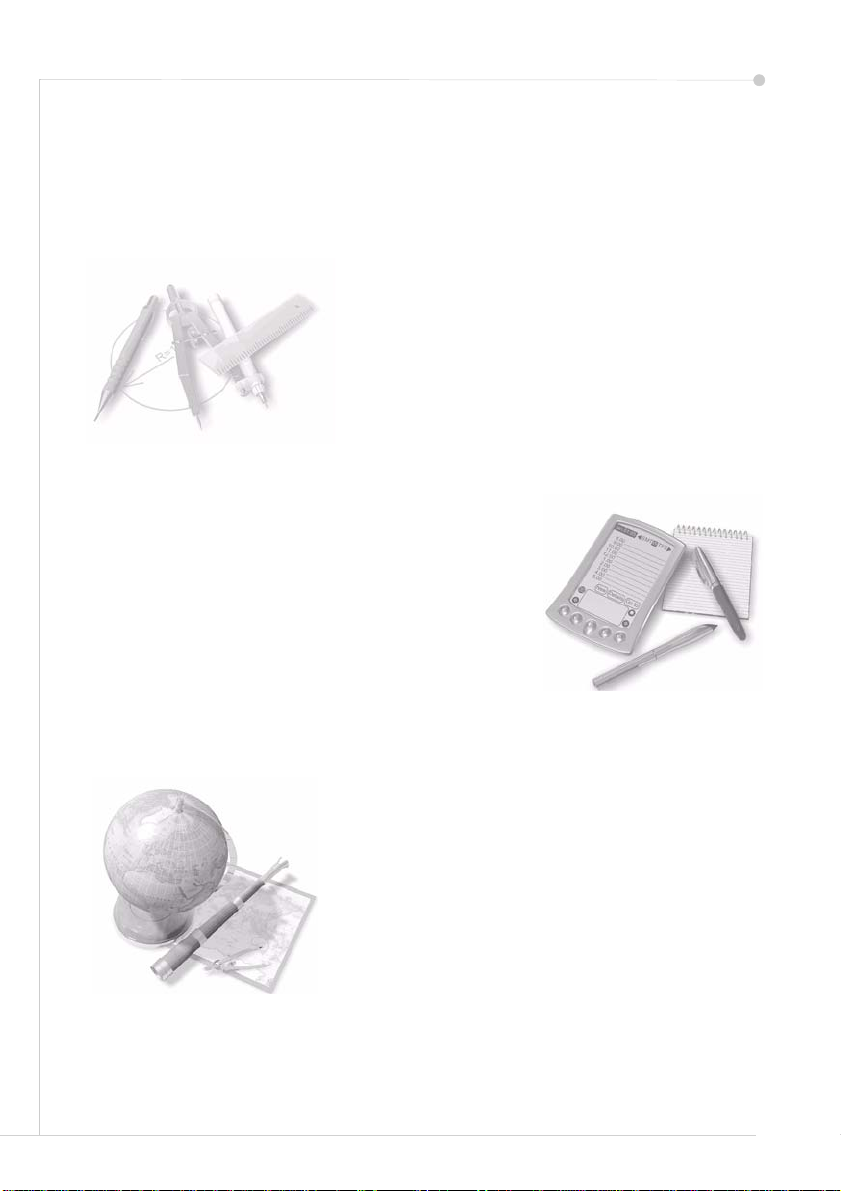
Koneen tuottavuuden parantaminen
Phaser 3635MFP on tehokas monitoimilaite, jossa yhdistyy monta digitaalista
toimintoa. Se on suunniteltu suurille työryhmille erilaisiin tuotantoympäristöihin.
Tehokkaat toiminnot parantavat tuottavuutta ja yksinkertaistavat työnkulkua.
Koneen mukauttaminen
Kone voidaan mukauttaa toimiston työnkulun vaatimuksiin.
Esimerkiksi aloitu snä ytöksi voidaan valita Koneen tila, Töiden tila,
Kaikki palv elut tai jokin palveluista. Palvelujen oletusasetukset,
kuten oletuspaperialusta, vakiokokosuhteet ja paperia säästävä
kaksipuolinen ko piointi, voidaan määrittä ä omien tarpeiden muka an.
Asetukset saadaan näkyviin avaamalla Apuvälineet ja sitten
Oletusnäytöt ja Järjestelmäasetukset.
Online-osoitteisto
Osoitteistoon voi daan lisätä vasta anottajat, jo ille lähetetään usein
fakseja tai sähköpostia. Osoitteistoon ohjelmoidaan
vastaanottajien sähköpostiosoitteet, faksinumerot ja muut tiedot.
Osoitteiston osoitenumeroita voidaan käyttää
lyhytvalintanumeroina.
Kone voidaan tarvittaessa määrittää tukemaan LDAP- ja
paikallisosoitteis to ja. Paik al lis os oi ttei sto ja voida an tuod a CSVtiedostoi na valitsemalla Internet Services> Properties >
Services > E-mail Settings.
Etävalvonta
Koneella on oma Internet-sivustonsa. Sivuille päästään
tietokoneen web-sel aimen kautta . Käyttäj ät voiv at näin o man
työpöytänsä äärestä saada tietoja koneesta ja sinne
lähetetyistä töistä.
Sivustolla voidaan katsoa koneen tilaa, koneessa olevaa
paperia, jonossa olevia töitä ja järjestelmänvalvonnan
asetuksia. Myös tulostustöitä voidaan lähettää internetin
kautta.
Avaa web-selain ja kirjoita koneen IP-osoite.
30 pikakäyttöopas

Paperiasiakirjojen lähettäminen sähköpostina
Skannattu asiakirja v oid aa n lähettää sähköpostin liitteenä yhdelle tai
usealle vastaanot tajalle. Sähköpostitoim intoihin päästään p ainamalla
ohjaustaulun Kaikki palvelut -näppäintä ja ja valitsemalla sitten
Sähköposti. Sähköposti sopii erinomaisesti asiakirjojen
skannaamiseen omaan käyttöön. Valitse sähköpostitoiminto, anna
sähköpostiosoitteesi ja skannaa asiakirja. Hetke n pääs tä se on
sähköpostissasi.
Vaivaton kulutustarvikkeiden hallinta
Kulutustarvikkeil la tarkoi teta an täy den net täv iä tai vaihd ettavia
tarvikkeita kuten paperia, nitomanastoja ja koneen vaihto-osia.
Käyttäjä voi vaihtaa tiettyjä osia kuten väri- ja
nitomanastakasetteja ilman Xeroxin huoltoteknikon apua. Tämä
lyhentää koneen huollosta johtuvaa keskeytystä.
Tehokkaat asiakirjat
Koneella voidaan tulostaa ja luoda omien tarpeiden mukaisia
asiakirjoja esimerkiksi esityksiä ja kokouksia varten.
Esimerkiksi Kopiointi vihkoksi -toiminnolla voidaan tehdä vihkoja yksitai kaksipuolisista originaaleista. Kirjan sivuja voidaan skannata
värillisinä ja lähettää omaan sähköpostiin. Sivujen asemoint i toiminnolla voidaa n lu oda esi tyk si ä. N äm ä ov at va in es im erk k ejä , sil lä
vain mielikuvitus on rajana .
Suomi
pikakäyttöopas 31

Vianetsintä
Monet eri seikat vaikuttavat kopioiden kuvalaatuun. Monet ongelmat vältetään
noudattamalla Käyttöoppaan ohjeita. Ohjeet ja virheilmoitukset auttavat
paikantamaan ja selvittämään häiriöt nopeasti.
Jotkin häiriöt voidaan selvittää katkaisemalla ja kytkemällä koneen virta. Odota
noin 20 sekun tia ennen virran kytk em is tä uud ell een. Jos häiriö ei s el vi ä koneen
uudelleenkäynnistyksessä, etsi ratkaisua seuraavasta taulukosta.
Häiriö Ratkaisu
Kone ei käynnisty
Originaalien syötössä
on häiriöitä
Kone ei tulosta
työasemasta
lähetettyä työtä.
Sähköpostin
lähettäminen ei
onnistu
Paperitukkeumat
Faksin lähettäminen
ei onnistu
• Tarkista, ettei kone ole virransäästötilassa (vihreä merkkivalo
palaa ohjaustaulussa). Aktivoi kone koskettamalla näyttöä.
• Tarkista, että virtaohto on kytketty pistorasiaan.
• Paina virtakytkintä.
• Tarkasta, että originaaleista on poistettu paperiliitt imet ja
nitomanastat.
• Varmista, että syöttölaite ei ole liian täynnä (enintään 50
originaalia).
• Varmista, että syöttöohjaimet koskettavat kevyesti originaaleja.
• Varmista, että koneeseen on kytketty toimiva verkkokaapeli.
• Tarkista, että verkkoasetukset ovat oikein. Katso Liitäntä
verkkoon sivulla 10.
• Tarkista, että kone on liitetty verkkoon.
• Tarkista, että sähköposti on käytössä. Katso
Sähköpostiasetukset sivulla14.
• Aseta paper i alustalle käärepaperin saumapuoli ylöspäin.
• Aseta paperi ohisyöttöalustalle käärepaperin saumapuoli
alaspäin.
• Jos paperi on käpristynyttä, käännä paperipakka ylösalaisin
alustalla.
• Käytä uutta paperia.
• Varmista, että k one on kytketty toimivaan puhelinlinjaan, ja
tarkista valintaääni.
• Tarkista, että fa ksi on käytössä . Kat so Faksi asetukset sivull a 16.
32 pikakäyttöopas

Paperitukkeumat
Tarkasta näytöstä tukkeuman sijainti.
• Poista paperitukkeuma näytön ohjeiden mukaisesti.
• Muista sulkea kaikki levyt ja kannet.
HUOM. Tukkeumanselvitysalueet vaihtelevat koneen mallin ja kokoonpanon
mukaan.
Takalevy ja tukkeumanselvitysalue
p
Etulevy ja tukkeumanselvitysalue
Originaalitukkeumat
Originaalitukkeumasta saadaan ilmoitus näyttöön.
• Poista kaikki originaalit syöttölaitteesta ja valotuslasilta ohjeiden
mukaan. Alla olevissa kuvissa näytetään syöttölaitteen
tukkeumanselvitysalueet.
Suomi
Avaa syöttöosiston
kansi korvakkeista
Avaa syöttölaitteen kansi
pikakäyttöopas 33

Opastus
Koneen käyttöä koskevat ohjeet ovat heti käden ulottuvilla. Ohjeita ja neuvoja
saa monesta eri lähteestä.
Laite
Paina Opastus-näppäintä milloin
tahansa, kun tarvitset opastusta.
Lisätietoa annetaan viestien, ohjeiden ja
havaintokuvien avulla.
Oppaat
Useimmat kysymykset ratkeavat koneen
mukana tulevan CD:n sisältämien
oppaiden avulla. Oppaat ovat saatavilla
myös osoitteesta www.xerox.com/
support.
• Käyttöopas sisältää yksityiskohtaisia ohjeita ja tietoja koneen kaikista
toiminnoista.
• System Administration Guide sisältää tarkat ohjeet ja tiedot koneen
kytkemisestä verkkoon ja valinnaisten lisävarusteiden asentamisesta.
Tulostinajuri
Ohjeet saadaan esiin valitsemalla Ohje
tulostinajuri-ikkunassa tai painamalla
näppäimistön [F1]-näppäintä.
34 pikakäyttöopas

CentreWare Internet Services
Internet-palvelujen sisältöä
päästään selaamaan
valitsemalla Index.
Valitsemalla Help päästään
Xeroxin online-tukisivustolle.
Suomi
pikakäyttöopas 35

Erotinsivun poistaminen käytöstä
Erotinsivun poistaminen käytöstä tulostinajuri ssa
Poista erotinsivu käytöstä seuraavien ohjeiden mukaan.
1 Valitse PC:n työpöydältä Käynnistä ja Tulostimet ja faksit
2 Napsauta tulostimen kuvaketta hiiren kakkospainikkeella.
3 Valitse Tulostusmääritykset.
4 Valitse Lisäasetukset-välilehti.
5 Napsauta Paperi ja tulostus -kohda ss a olev aa +-merkkiä.
6 Valitse Erotinsivun kohdalta Ei.
7 Valitse Käytä.
8 Valitse OK.
Erotinsivun poistaminen käytöstä tulostimes sa
Poista erotinsivu käytöstä seuraavien ohjeiden mukaan.
1 Paina ohja ustaulun kirjautumisnäppäintä.
2 Näppäile järjestelmänvalvojan tunnusluku ja valitse Valmis.
3 Paina ohja ustaulun Koneen tila -näppäintä.
4 Valitse Apuvälineet-kortti.
5 Valitse Käyttöpääte ja sitten Työilmoitukset.
6 Valitse Erotinsivut.
7 Valitse Ei käytössä.
8 Valitse Tallenna.
9 Kosketa näytössä näkyvää vihreää Valvoja-näppäintä.
10 Valitse Uloskirjaus.
36 pikakäyttöopas
